C’est la dernière étape de l’élaboration d’une DSN. Pour créer ce fichier, depuis la fenêtre principale de gestion de vos déclarations, sélectionnez un envoi et cliquez sur le bouton Envoyer en bas à droite. Une fenêtre vous propose les options suivantes :
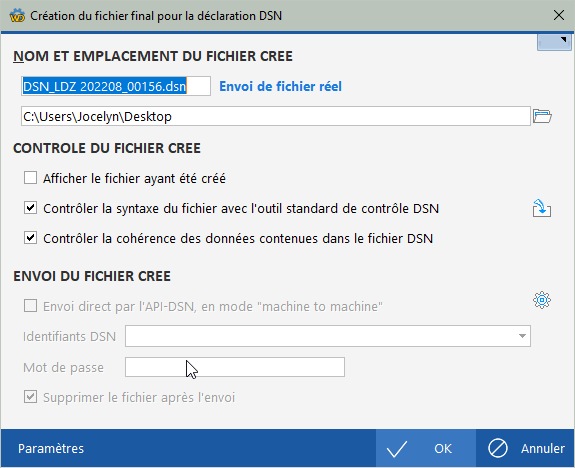
- Nom du fichier. Par défaut, le système utilise la référence de la déclaration comme nom de fichier, avec l’extension .dsn.
- Emplacement du fichier. Le fichier est créé par défaut dans le répertoire des données de la société courante de LDPaye. L’emplacement choisi la première fois est mémorisé ; il sera proposé par défaut lors de créations ultérieures.
Attention : ce fichier contient les données nominatives de paye « en clair » ; il est donc extrêmement « sensible » et ne doit pas être placé dans un répertoire partagé auquel auraient accès un grand nombre d'utilisateurs.
- Afficher le fichier ayant été créé. Cette option provoque l'affichage immédiat du fichier DSN suite à sa création, dans le bloc-notes de Windows. Sans grand intérêt, sauf pour les spécialistes de la norme !
- Contrôler la syntaxe du fichier avec l'outil standard de contrôle DSN. Cette option qui permet de déclencher le contrôle du fichier suite à sa création, via l’outil de contrôle standard DSN-VAL. Cette option est vivement conseillée, car elle permet de bloquer au plus de détecter un grand nombre d'erreurs au plus tôt. Elle est d’ailleurs sélectionnée par défaut dès lors que vous avez installé cet outil DSN-VAL. Dites-vous bien que si votre déclaration est rejetée par cet outil DSN-VAL, elle l'aurait aussi été lors du déport sur Net-Entreprises ou sur le portail de la MSA.
Si cet outil DSN-VAL n’a pas déjà été installé sur votre poste de travail, il faut commencer par le faire, ce qui est possible en quelques clics, via le bouton présenté à droite de cette invite. De même, comme cet outil est mis à jour très fréquemment par le GIP-MDS, vous devez procéder régulièrement à des mises à jour. Chaque fois que la version installée sur votre poste de travail est plus ancienne que celle proposée par le GIP-MDS, vous en êtes informé lors de la demande de contrôle d'une déclaration, et vous pouvez procéder à la mise à jour très simplement en répondant Oui à l'invite :
ATTENTION : L'outil d'auto-contrôle DSN-VAL n'est pas à jour. Vous disposez de la version nn.nn.nn alors qu'une version nn.nn.nn est disponible.
Il est vivement recommandé de toujours utiliser la dernière version de l'outil d'auto-contrôle.
Voulez-vous procéder à cette mise à jour maintenant ?
Remarque importante : cette application DSN-VAL est un logiciel outil mis à disposition par le GIP-MDS. LD SYSTEME n'en assure pas le support et ne peut être tenu pour responsable en cas de problème lors de l'installation ou de l'utilisation de celui-ci. Notez que cet outil utilise la plateforme d'exécution Java. La fenêtre permettant d'installer cet outil DSN-VAL propose aussi, en partie basse, un bouton permettant d'installer ou de mettre à jour la plateforme d'exécution Java qui sera utilisée par cet outil.
- Contrôler la cohérence des données contenues dans le fichier DSN. L'outil de contrôle DSN-VAL évoqué ci-dessus est en mesure de détecter un grand nombre d'erreurs de syntaxe si l'on peut dire, mais il ne préjuge en rien de la qualité des données contenues dans la déclaration. Or, les Organismes de Protection Sociale (OPS) ne cessent de renforcer les contrôles de la qualité des données transmises. L'ACOSS effectue notamment de plus en plus de contrôles entre les données agrégées (bordereaux de cotisation URSSAF) et les données nominatives (blocs 78, 79, 81), avec bien souvent l'obligation, lorsqu'il y a des anomalies, de devoir établir des déclarations rectificatives. Et quand on sait combien cela peut être pénible, il est bien préférable de limiter au maximum les erreurs.
C'est dans ce cadre que nous proposons cet outil de contrôle de cohérence des données transmises dans une DSN. Le principe est le suivant :
- Dans un premier temps, le système additionne, pour chaque déclaration (donc chaque établissement), toutes les données transmises dans les blocs 51-Rémunération, 78-Base assujettie, 79-Composant de base assujettie et 81-Cotisation individuelle. Au passage, il intercepte également les données transmises dans les blocs 23-Cotisation agrégée.
- Dans un deuxième temps, le système applique un certain nombre de règles que nous avons établies, pour tenter de vérifier chaque fois, que cela est possible, la cohérence entre les différentes données composant la DSN. Par exemple, la somme des réductions générales déclarées en bloc 81 sous le code 018 doit être égale, à quelques euros près et avec un signe inverse, au montant déclaré en cotisation agrégée sous les CTP 668 et 669.
Cela étant, il est difficile d'établir ces règles, car certains principes qui se vérifient habituellement, en marche normale si l'on peut dire, peuvent s'avérer inadéquats dans certaines conditions particulières. C'est pourquoi ces contrôles ne sont jamais « bloquants ». Vous avez toujours la possibilité de passer outre les anomalies qui sont signalées et d'envoyer quand même la DSN en l'état. Toutefois, pour chaque anomalie signalée, il est vivement recommandé de s'assurer qu'elle n'est pas due à une erreur de paramétrage de la DSN, mais bien à une situation « inhabituelle » du point de vue des assiettes, montants de cotisations ou de réductions.
Limitations actuelles de ce contrôle de cohérence :
- Seules les données du mois principal de la DSN sont contrôlées. Les données afférentes à des périodes antérieures (régularisations de cotisations) sont ignorées.
Rappel : la période de rattachement est portée sur les blocs 78 et s'applique pour les blocs fils 79 et 81. Pour les cotisations agrégées déclarées en bloc 23, la période de rattachement est indiquée sur le bloc père 22.
- Les données à destination des OC (blocs 79.10 à 79.24 et 81.059 qui sont rattachés à un bloc 78.31, ainsi que les blocs 55) ne font l'objet d'aucun contrôle.
En masse, ce type de contrôle est très difficile, car tous les salariés n'ont pas les mêmes contrats de prévoyance. On ne peut donc pas contrôler par exemple la somme des assiettes prévoyance par rapport aux assiettes plafonnées et déplafonnées déclarées à destination de l'URSSAF et l'AGIRC-ARRCO (ou de la MSA). Ce genre de contrôle ne peut être fait que nominativement. Et encore, on a vu récemment qu'en présence d'activité partielle, les assiettes prévoyance diffèrent des assiettes Sécurité Sociale.
- Tout ne peut pas être contrôlé. En augmentant le nombre de règles de contrôle, on augmente le nombre d'anomalies signalées non pertinentes. Avec le risque qu'à trop signaler d'anomalies, on prenne l'habitude d'ignorer systématiquement le résultat de ce contrôle sans prendre connaissance du détail de ces anomalies. Nous tentons de trouver le juste milieu, pour détecter autant que faire se peut les erreurs de paramétrage les plus fréquentes, sans pour autant vous abreuver d'anomalies chaque mois.
En partie basse, on peut aussi déclencher l’envoi « direct » du fichier sur le site de dépôt net-entreprises.fr ou msa.fr, en mode « machine to machine ». Il suffit de cocher l’option Envoi direct par l'API-DSN, si des identifiants de connexion sont disponibles. Ceci est décrit en détail page suivante.
Lorsque vous cliquez sur OK, le système crée le fichier à la forme « finale » DSN. Puis il fait appel, si cela été demandé, aux deux outil de contrôle : DSN-VAL dans un premier temps, contrôle de cohérence ensuite. En présence d'anomalies, une fenêtre propre à chaque outil (DSN-VAL d'un côté, Cohérence des données de l'autre) les présente. Dans cette fenêtre, on a trois choix possibles matérialisés par trois boutons au bas de la fenêtre :
- Ignorer ces anomalies et poursuivre l'envoi : c'est le choix que l'on fera si l'on estime que la ou les anomalies signalées sont sans objet, qu'elles ne résultent en aucun cas d'une erreur déclarative, mais bien d'une situation particulière dans laquelle on peut déroger au contrôle effectué.
- Abandonner cet envoi et Conserver cette fenêtre : l'envoi DSN est abandonné, mais la fenêtre présentant les anomalies reste ouverte. Quand celle-ci présente un grand nombre d'anomalies, cela va permettre de les analyser une à une en retournant voir les bulletins concernés par exemple, ou le détail du contenu de la DSN.
- Abandonner cet envoi : l'envoi DSN est abandonné afin que l'on puisse aller apporter les corrections nécessaires sur la DSN.
Si aucune anomalie n’est détectée et que vous avez coché l’option Envoi direct par l'API-DSN, LDPaye se connecte au point de dépôt et y dépose le fichier. Sinon, c’est à vous de vous rendre sur le site de dépôt net-entreprises.fr ou msa.fr dans un navigateur Internet pour y déposer le fichier par « upload ».
Une gestion automatique des comptes-rendus métier (CRM) est faite par LDPaye via l’API-DSN, mais uniquement pour les déclarations elles-mêmes envoyées par cet API, en mode « machine to machine » donc. Pour les déclarations transmises par « upload », il faut vous connecter sur le site de dépôt pour suivre l’avancement de vos déclarations et le retour des différents comptes-rendus et certificats de conformité.
Sélection des déclarations à envoyer
Dans certains cas particuliers, il peut s'avérer nécessaire de ne renvoyer qu'une partie des déclarations composant un envoi. C'est le cas par exemple lorsqu'une seule déclaration a été rejetée dans un envoi en comportant un grand nombre, et que la cause du rejet peut facilement être corrigée directement dans la déclaration sans qu'il soit donc nécessaire de recréer une déclaration. IL ne faut donc renvoyer que la déclaration ayant été rejetée, les autres déclarations composant l'envoi ayant été acceptées lors de l'envoi précédent.
Pour pouvoir sélectionner les déclarations à envoyer, il faut utiliser la combinaison de touches Majuscule Alt F1 dans la fenêtre d'envoi. Un bouton supplémentaire Toutes les déclarations sélectionnées apparait alors en dessous du champ où l'on choisit l'emplacement du fichier à créer. En cliquant sur ce bouton, une fenêtre va vous permettre de sélectionner la ou les déclarations composant l'envoi que vous voulez envoyer.
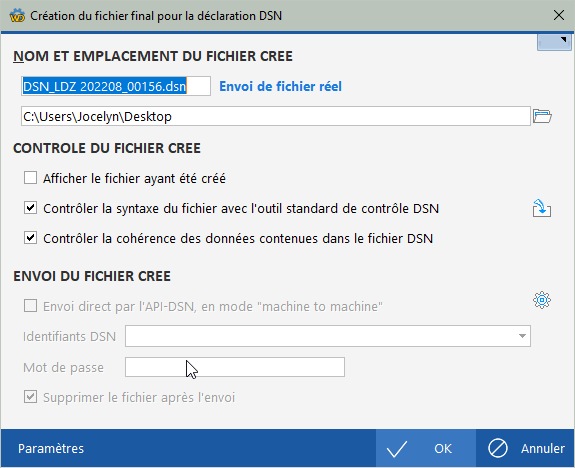
 Chapitre précédent
Chapitre précédent
 Chapitre parent
Chapitre parent
